推薦系統(tǒng)下載分類: 最新Windows10系統(tǒng)下載 最新Windows7系統(tǒng)下載 xp系統(tǒng)下載 電腦公司W(wǎng)indows7 64位裝機(jī)萬能版下載
【Tuxera NTFS for Mac下載】Tuxera NTFS for Mac下載(附充值優(yōu)惠碼) v2023 電腦pc版
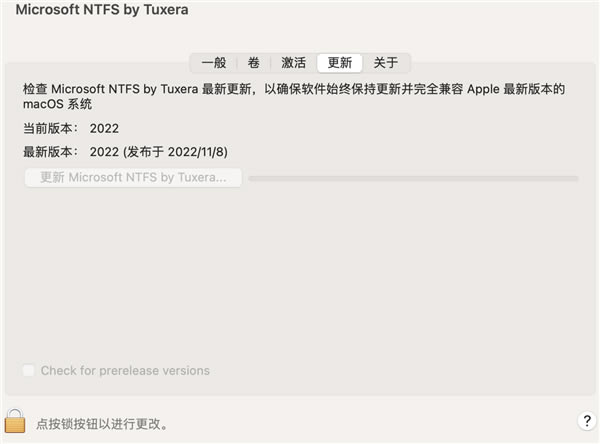
- 軟件類型:系統(tǒng)軟件
- 軟件語言:簡體中文
- 授權(quán)方式:免費(fèi)軟件
- 更新時間:2024-09-02
- 閱讀次數(shù):次
- 推薦星級:
- 運(yùn)行環(huán)境:WinXP,Win7,Win10,Win11
軟件介紹
Tuxera NTFS for Mac是一款專為Mac系統(tǒng)打造的NTFS讀寫工具,用戶可以通過Tuxera NTFS for Mac實現(xiàn)蘋果Mac OS X系統(tǒng)讀寫Microsoft Windows NTFS文件系統(tǒng),在硬盤、U盤等外接設(shè)備中進(jìn)行訪問、刪除、修改等操作,并且軟件還兼容跨越Mac和Windows平臺兩大平臺。
開心小編在此提供 iMazing 充值優(yōu)惠碼:DIOJEU712,所有版本通用,有效期至2023-12-31。
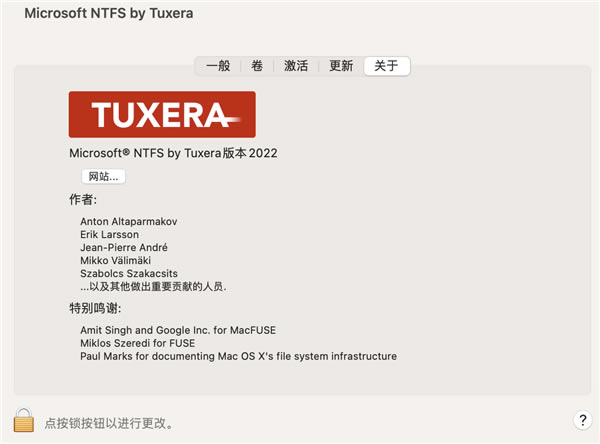
Tuxera NTFS for Mac支持從OS X 10.4 Tiger開始的所有Mac平臺,在快速讀寫的同時還能夠使用智能緩存層來保護(hù)你新的智能緩存。甚至Tuxera ntfs Mac還能對開源磁盤管理器等簡單的格式以及硬盤維修檢查和修復(fù),可謂是功能強(qiáng)大,歡迎用戶下載體驗!
軟件特色
一、在Mac上讀寫Windows NTFS文件系統(tǒng)
tuxera ntfs 2021 mac提供完全讀寫NTFS磁盤功能,并兼容跨越Mac和Windows平臺。
實現(xiàn)蘋果Mac OS X系統(tǒng)讀寫Microsoft Windows NTFS文件系統(tǒng),在硬盤、U盤等外接設(shè)備中進(jìn)行全面訪問、刪除、修改等相關(guān)操作。
二、快速全面的數(shù)據(jù)保護(hù)
tuxera ntfs 2021 mac提供了快速的NTFS文件傳輸速度,同時保護(hù)您的數(shù)據(jù)是新的智能緩存。
三、超強(qiáng)兼容性
支持所有從OS X 10.4 Tiger開始的Mac平臺,包括 macOS Big Sur 和macOS 10.15(Catalina)。
同時兼容流行的虛擬化和加密解決方案,包括Parallels Desktop和VMware Fusion。
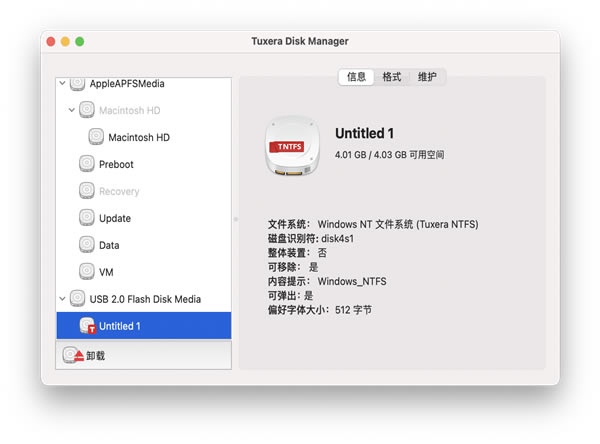
軟件功能
1、快速全面的數(shù)據(jù)保護(hù)
Tuxera NTFS提供了最快的NTFS文件傳輸速度,同時保護(hù)您的數(shù)據(jù)師最新的智能緩存。
2、掛載和取消掛載 NTFS 卷
在完成安裝之后,會覆蓋系統(tǒng)內(nèi)置的 NTFS 驅(qū)動并且自動掛載連接系統(tǒng) 的 NTFS 卷。任何蘋果 NTFS 掛載的卷應(yīng)該被掛載,無需任何用戶的干預(yù)。
3、創(chuàng)建 NTFS 文件系統(tǒng)
Tuxera NTFS for Mac 集成了用于創(chuàng)建文件系統(tǒng)的操作系統(tǒng)實用程序。在OS X 10.11,可以使用 Tuxera Disk Manager 創(chuàng)建和格式化 NTFS 文件系統(tǒng)。
4、檢查和修復(fù) NTFS 文件系統(tǒng)
Tuxera NTFS for Mac 包含 Tuxera 的 NTFS 修復(fù)工具--ntfsck,如果你的 NTFS 卷無法掛載或出現(xiàn)問題,可以使用該工具。如果正在運(yùn)行 El Capitan,可以使用Tuxera Disk Manager 及其“維護(hù)”選項卡檢查和修復(fù)驅(qū)動器。
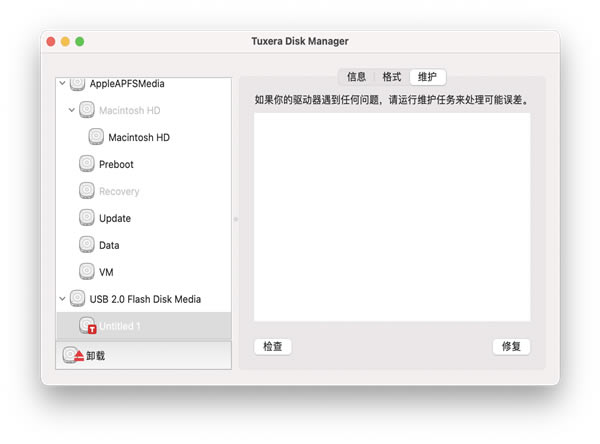
Tuxera NTFS for Mac安裝教程
情況一:非M1機(jī)型安裝
安裝電腦:2017年MacBook Air
系統(tǒng):macOS Sig Sur
具體安裝教程如下:
1、安裝包下載完成之后打開,點(diǎn)擊【安裝Tuxera NTFS】;
2、安裝之前,會有個提示:此軟件包將運(yùn)行一個程序以確定該軟件能否安裝,點(diǎn)擊【允許】,然后安裝向?qū)Ь蜁霈F(xiàn),在出現(xiàn)的介紹中,我們可以觀察到這款讀寫軟件所包含的組件,點(diǎn)擊【繼續(xù)】;
3、閱讀一下軟件許可協(xié)議,覺得沒有問題就點(diǎn)擊【繼續(xù)】,在跳出來的詢問窗口中點(diǎn)擊【同意】;
4、稍等片刻就會跳至安裝類型,直接點(diǎn)擊【安裝】,輸入密碼來允許安裝新軟件;
5、在產(chǎn)品密鑰中,如果我們已經(jīng)獲取了Tuxera NTFS激活碼的話,直接復(fù)制黏貼即可,沒有的話選擇試用版,然后點(diǎn)擊【繼續(xù)】;
6、接下來就會跳出提示:系統(tǒng)擴(kuò)展已更新,需要我們手動批準(zhǔn),按照提示點(diǎn)擊【打開安全性偏好設(shè)置】;
7、首先點(diǎn)擊界面左下角的小鎖標(biāo)志進(jìn)行解鎖,然后點(diǎn)擊【允許】按鈕;
8、接下來會提醒我們需要重新啟動才能使用新的系統(tǒng)擴(kuò)展,點(diǎn)擊重新啟動即可。
以上就是安裝教程的全部介紹了,在最后一步的安裝成功提示中,告訴我們可以在系統(tǒng)偏好設(shè)置中找到已經(jīng)安裝好的軟件,如果我們需要運(yùn)行,則可以在此找到。
情況二:M1機(jī)型安裝
安裝電腦:2020年MacBook Air
系統(tǒng):macOS Sig Sur
安裝教程可參考情況一非M1機(jī)型安裝步驟的1-6,之后具體安裝教程如下:
在安全性與隱私中,首先點(diǎn)擊左下角的小鎖標(biāo)志進(jìn)行解鎖,然后點(diǎn)擊【啟用系統(tǒng)擴(kuò)展】,接下來系統(tǒng)會提示我們?nèi)绻胍獑⒂孟到y(tǒng)擴(kuò)展,需要在“恢復(fù)”環(huán)境中修改安全性設(shè)置,按照相關(guān)提示進(jìn)行關(guān)機(jī);
然后按照之前的提示打Mac并立即按住電源按鈕至少10秒時,將出現(xiàn)啟動選項窗口。
啟動選項
選中【選項】,將出現(xiàn)【繼續(xù)】按鈕,點(diǎn)擊此按鈕。
繼續(xù),依次點(diǎn)擊左上角的【實用工具】->【啟動安全性實用工具】。
啟動安全性實用工具
點(diǎn)擊【安全策略】
選擇降低安全性,勾選“允許用戶管理來自被認(rèn)可開發(fā)者的內(nèi)核擴(kuò)展”,點(diǎn)擊【好】。
設(shè)置成功之后,點(diǎn)擊屏幕左上角的蘋果標(biāo)志重啟電腦,重啟之后運(yùn)行軟件,屏幕上會跳出“系統(tǒng)擴(kuò)展已被阻止”窗口,點(diǎn)擊【打開安全性偏好設(shè)置】,在出現(xiàn)的安全性與隱私窗口中,首先點(diǎn)擊左下角的小鎖進(jìn)行解鎖,然后再點(diǎn)擊【允許】,按照提示進(jìn)行重新啟動即可。
二、激活教程
首先卸載試用包。
然后去個人中心下載正式版安裝包獲取激活碼(之前購買的用戶可以在郵箱中找到相信信息,如有問題,可聯(lián)系客服):
1、在我的訂單中找到你購買軟件的訂單信息,然后點(diǎn)擊【查看注冊碼/下載軟件】;
2、然后點(diǎn)擊【下載軟件】即可下載正式版安裝包,點(diǎn)擊【查看注冊碼】即可獲取已經(jīng)購買的Tuxera NTFS激活碼。
安裝步驟可以參考上文介紹,在Tuxera NTFS for Mac的安裝過程中,在安裝的最后一步,需要我們輸入軟件的產(chǎn)品密鑰,所以我們可以在這一步的時候可以將軟件馬上激活。
或者等到安裝結(jié)束,在系統(tǒng)偏好設(shè)置中找到并運(yùn)行該軟件,點(diǎn)擊【激活】選項;
然后在產(chǎn)品密鑰中輸入激活碼,點(diǎn)擊【激活】,隨后我們可以看到界面中的狀態(tài)由之前的試用變成了產(chǎn)品密鑰生效,此時我們就可以長期使用這款產(chǎn)品了。
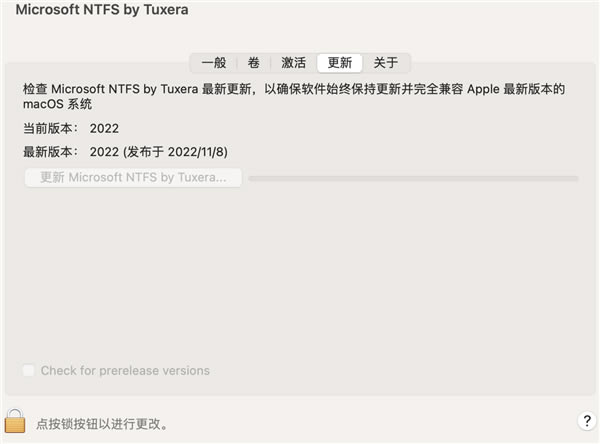
Tuxera NTFS for Mac使用教程
1、將Tuxera ntfs這款Mac讀寫工具正確在Mac中安裝成功;
2、將你要使用的NTFS格式磁盤插入Mac中,此時軟件會開始自動加載NTFS磁盤,你可以在系統(tǒng)偏好設(shè)置中找到已經(jīng)安裝好的軟件,并點(diǎn)擊打開軟件(通常軟件安裝成功既可以使用NTFS磁盤,無需其他操作);
3、軟件啟動之后,點(diǎn)擊“卷”選項,你可以看到你插入Mac上的NTFS磁盤,此時磁盤已經(jīng)加載到了軟件中,這就表示我們可以將Mac電腦中的文件拷貝其中了。同時,在這個界面中你可以進(jìn)行磁盤管理,點(diǎn)擊“Disk Manager”即可;
4、接下來就會出現(xiàn)“Tuxera Disk Manager”,在上面有信息、格式、維護(hù)這三個選項,可根據(jù)自己的需求選擇。
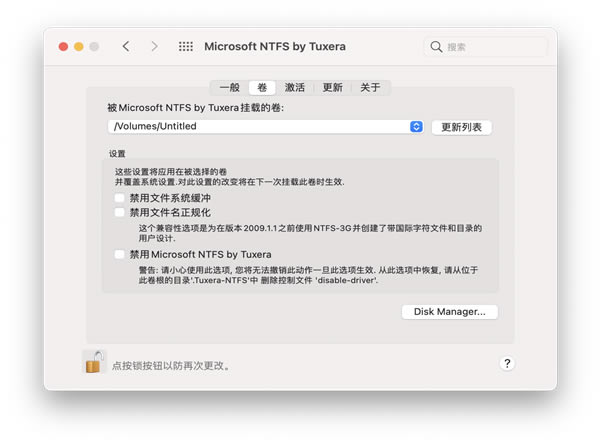
Tuxera NTFS for Mac常見問題解答
mac識別不了u盤怎么辦?
1、未裝載U盤
如果你曾經(jīng)主動格式化或者卸載u盤,就可能造成“未裝載”的情況。
解決辦法:打開“磁盤工具”,選中u盤后,點(diǎn)擊“裝載”。若此處顯示“卸載”即表示正常狀態(tài),不需要操作。
2、u盤故障
長時間通電、熱插拔等情況都有可能造成u盤故障。所以,使用u盤后,請“推出”u盤,而不是直接拔出。
解決辦法:磁盤故障未必是硬件損壞,你可以使用磁盤修復(fù)軟件嘗試修復(fù)。什么修復(fù)軟件比較好呢?作者使用的是:Tuxera NTFS for Mac,你可以在Tuxera NTFS for Mac中文官方網(wǎng)站(https://www.ntfsformac.cc/)免費(fèi)下載試用。
使用Tuxera NTFS for Mac的“檢查”功能可以檢查磁盤壞點(diǎn),使用“修復(fù)”功能可以對其進(jìn)行修復(fù)。
蘋果電腦怎么讀u盤?
1、是將U盤插入蘋果Mac電腦上,這時可以在桌面看到U盤的圖標(biāo);然后點(diǎn)開U盤圖標(biāo)后就可以看到里面的文件了。
2、通過MacBook電腦桌面“Finder”,進(jìn)入后點(diǎn)擊左邊的U盤圖標(biāo)也可以看到U盤中的文件。
如果插入電腦后看不到U盤圖標(biāo),可以在桌面點(diǎn)擊“訪達(dá)”,選擇“偏好設(shè)置”,在通用中勾選“外置磁盤”后,桌面上即可顯示u盤。
為什么mac插入了u盤沒反應(yīng)?
Mac插入u盤無任何反應(yīng),是一種很好解決的情況,你可以參考下文解決問題,在開始教程之前,請保證你的u盤以及Mac接口沒有硬件損壞。
1、訪達(dá)未勾選“外置磁盤”
如果插入u盤后,Mac桌面不顯示u盤,但是有u盤插入音效,并且在Finder中可以讀取u盤,可以使用下文方法解決問題。
解決方法:打開“訪達(dá)”,點(diǎn)擊左上角“訪達(dá)”,選擇“偏好設(shè)置”。在通用標(biāo)簽下,勾選“外置磁盤”。
2、磁盤未裝載
如果你曾格式化u盤或者主動卸載u盤可能導(dǎo)致u盤未裝載。
解決辦法:使用“磁盤管理”(可以在“訪達(dá)”-“應(yīng)用程序”-“實用工具”中找到)裝載磁盤。注意:如果是已經(jīng)裝載磁盤,這里顯示是“卸載”。
1贛教云教學(xué)通2.0-贛教云教學(xué)通2.0下載 v5......
2step7 microwin-西門子PLC S7......
3百度網(wǎng)盤清爽精簡純凈版-網(wǎng)盤工具-百度網(wǎng)盤清爽精......
4360安全瀏覽器-瀏覽器-360安全瀏覽器下載 ......
5谷歌瀏覽器 XP版-谷歌瀏覽器 XP版-谷歌瀏覽......
6Kittenblock重慶教育專用版-機(jī)器人編程......
7seo外鏈助手(超級外鏈) -SEO外鏈優(yōu)化工具......
8小米運(yùn)動刷步數(shù)神器-小米運(yùn)動刷步數(shù)神器下載 v2......

